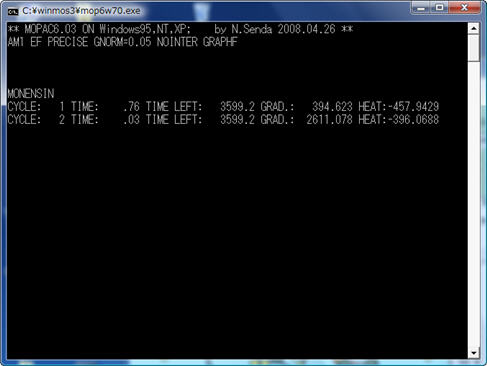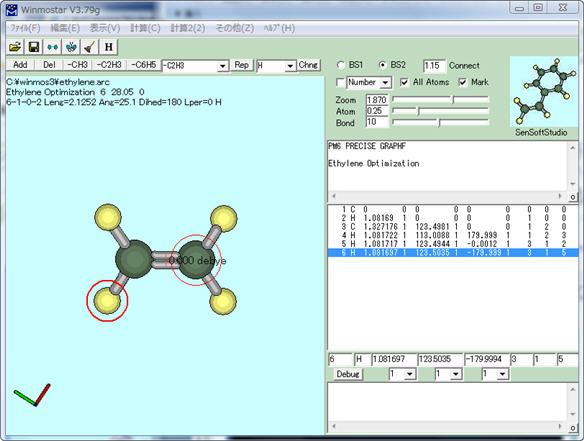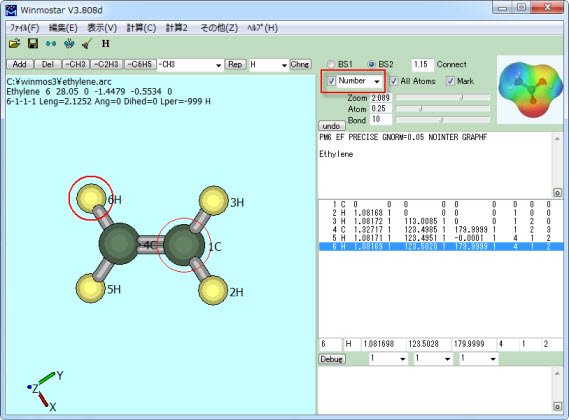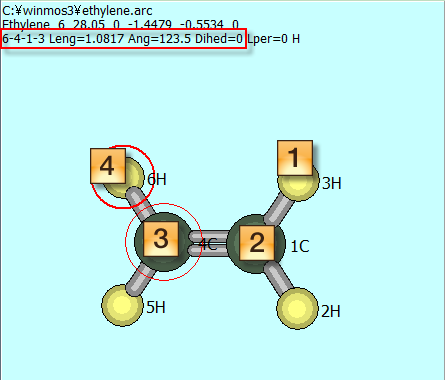エチレン分子の構造の作成
- ファイルメニューから、「新規」を選択します。
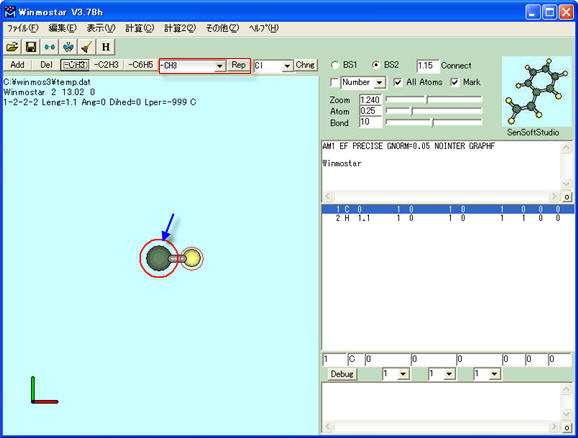
- 置換基メニューの「-C2H3」ボタンをクリックし置換基を指定します。

- [Rep]ボタンをクリックするか炭素原子を右クリックします。 エチレンの構造ができました。
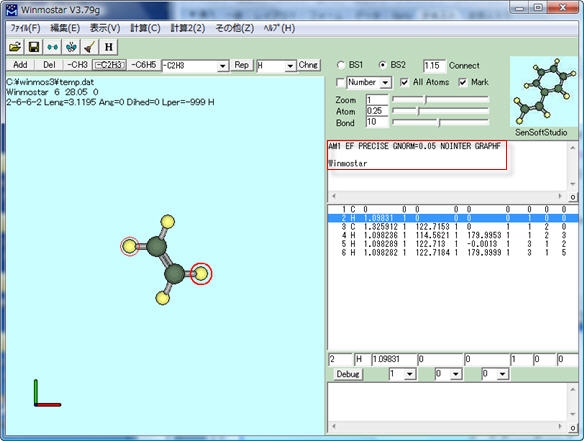
- MOPAC計算のキーワード行(テキストエリアの1行目)を、「PM6 PRECISE GRAPHF」と変更します。(MOPAC Ver.6の場合は、「PM3 PRECISE EF?GRAPHF」とします。)
MOPAC 2009では、計算方法としてPM6がデフォールトとなっているので指定する必要はないのですが、分かりやすいようにPM6を指定しています。 - タイトル行(テキストエリアの3行目)を、「Ethylene Optimization」と変更します。
![]()
- ファイルメニューから「名前を付けて保存」を選択し、「ethylene.dat」の名前で保存します。(注:ファイル名は" ethylene "だけを入力すればよい)